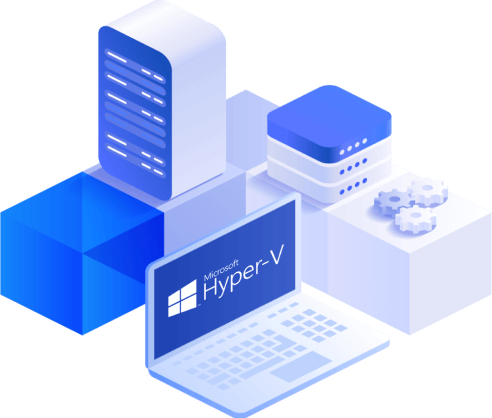Entendiendo el licenciamiento de Hyper-V VM en Windows Server 2016 e Hyper-V Server 2016
El licenciamiento de VM siempre ha sido un tema confuso para muchos usuarios debido a la multitud de implicaciones y responsabilidades que conlleva. Actualmente, los clientes de Microsoft que desean crear un entorno Hyper-V altamente funcional pueden elegir entre dos opciones de instalación: el rol Hyper-V en Windows Server y Hyper-V Server gratuito. Por desgracia, a la hora de elegir entre las dos opciones, los clientes rara vez tienen en cuenta las implicaciones que conlleva cada una de ellas, sobre todo en términos de licencias.
En esta entrada del blog se compara el rol Hyper-V en Windows Server 2016 y Hyper-V Server 2016 gratuito y se describen los derechos de virtualización y las reglas de licencia que ofrece cada una de estas opciones. También describe cómo el backup de Hyper-V y la replicación de Hyper-V de NAKIVO pueden ayudarle a proteger sus entornos Hyper-V y simplificar la gestión global de la protección de datos.
En general, Hyper-V Server gratuito y el rol Hyper-V en Windows Server difieren en los siguientes aspectos:
- Instalación. Hyper-V Server 2016 está listo para su uso justo después de completar la operación de instalación. En cuanto a Windows Server 2016, primero debe instalar Windows Server 2016 y, a continuación, habilitar manualmente el rol Hyper-V en el equipo.
- Aparte de la función Hyper-V, Windows Server también incluye varias funciones y características de servidor, por lo que proporciona funciones más avanzadas que Hyper-V Server. Hyper-V Server, por otro lado, no permite la instalación de ningún otro rol de servidor excepto Hyper-V.
- Gestión de máquinas virtuales. En Hyper-V Server, se pueden utilizar herramientas de línea de comandos para la gestión de Hyper-V, o se puede gestionar un Hyper-V Server 2016 gratuito de forma remota con la ayuda de Hyper-V Manager o Server Manager. En cuanto al rol Hyper-V en Windows Server 2016, puede utilizar un amplio conjunto de herramientas de gestión y supervisión, que incluyen tanto la línea de comandos como interfaces gráficas de usuario.
- Precio. Debe adquirir una costosa licencia de Windows Server 2016 antes de poder habilitar y utilizar el rol Hyper-V. Por otro lado, puede descargar e instalar el servidor Hyper-V de forma gratuita.
- Con Hyper-V Server 2016 gratuito, las máquinas virtuales invitadas deben tener licencia por separado. Al mismo tiempo, Windows Server 2016 Standard edition proporciona licencias para dos máquinas virtuales basadas en Windows. Además, Windows Server 2016 Datacenter Edition incluye licencias para un número ilimitado de máquinas virtuales basadas en Windows.
Comparación de las opciones de licencia para Hyper-V Role en Windows Server 2016 y Hyper-V Server 2016 gratuito
En una de nuestras entradas anteriores del blog, describimos en detalle cómo el rol de Hyper-V y Hyper-V Server difieren en términos de instalación, interfaz de usuario, gestión de máquinas virtuales, agrupación en clústeres, casos de uso y licencias. Sin embargo, muchas personas encuentran el tema de las licencias de Hyper-V VM un poco confuso, ya que aborda cuestiones tan serias como el acuerdo de licencia y las responsabilidades legales del usuario.

Entonces, ¿cuál es la principal diferencia entre el rol Hyper-V y Hyper-V Server en lo que respecta a las licencias? La respuesta breve es que Hyper-V Server puede descargarse gratuitamente del Centro de descargas de Microsoft y no requiere clave de activación, mientras que Windows Server debe tener licencia para funcionar correctamente y habilitar la función Hyper-V.
Ahora, vamos a discutir en detalle cómo Hyper-V VM licencias difieren en Windows Server 2016 y Hyper-V Server 2016 libre.
Derechos de virtualización de Windows Server 2016
A partir de la versión de Windows Server 2016, Microsoft ha cambiado su modelo de licencias. Como resultado, las licencias basadas en el procesador se han sustituido por licencias basadas en el núcleo y se han introducido nuevas funciones de almacenamiento. El licenciamiento de Windows Server 2016 implica lo siguiente:
- Windows Server se licencia por núcleo, lo que significa que todos los núcleos físicos del servidor deben tener licencia.
- Cada procesador físico requiere al menos 8 licencias de núcleo, mientras que cada servidor debe tener al menos 16 licencias de núcleo.
- Las licencias básicas se venden en paquetes de dos.
- Existen ediciones estándar y Datacenter. La licencia Windows Server 2016 Datacenter Edition es perfecta para entornos altamente virtualizados, mientras que la licencia Windows Server 2016 Standard Edition se recomienda para centros de datos pequeños o entornos no virtualizados.
- Windows Server 2016 Datacenter Edition proporciona un conjunto exclusivo de funciones de virtualización, como Storage Spaces Direct, Shielded Virtual Machines y redes definidas por software.
- Windows Server 2016 Standard Edition proporciona licencias para un máximo de dos sistemas operativos (SO) o contenedores Windows Servers con aislamiento Hyper-V. Si desea añadir una o varias máquinas virtuales, deberá adquirir una licencia adicional de Windows Server 2016 Standard Edition para un servidor físico.
- Windows Server 2016 Datacenter Edition proporciona licencias para un número ilimitado de SO y contenedores Windows Servers con aislamiento Hyper-V.
- Aunque la licencia esté vinculada a un dispositivo de hardware específico, puede transferirla de un hardware a otro. Sin embargo, una vez que se traslada, no puede volver a transferirse durante 90 días. Las excepciones sólo son posibles en caso de fallo del host.
- El acuerdo de licencia establece que una sola licencia no puede utilizarse para varios ordenadores. Aunque los hosts Hyper-V pertenezcan al mismo clúster, no podrá mover la máquina virtual de un host a otro sin adquirir las licencias necesarias. Por lo tanto, es necesario asegurarse de que el host de destino tiene la licencia adecuada para el sistema operativo que se ejecuta en la máquina virtual que se está moviendo.
- Por regla general, debe determinar de antemano el número de nodos que tiene en un clúster y cuántas máquinas virtuales ejecutará probablemente cada nodo. A continuación, deberá decidir qué edición de Windows Server desea aplicar. Por ejemplo, si un único nodo va a ejecutar diez máquinas virtuales, deberá adquirir cinco licencias de la edición Estándar o una única licencia de la edición Datacenter.
- Es el núcleo de la CPU el que tiene licencia. La instancia del SO, ya sea física o virtual, no recibe una licencia.
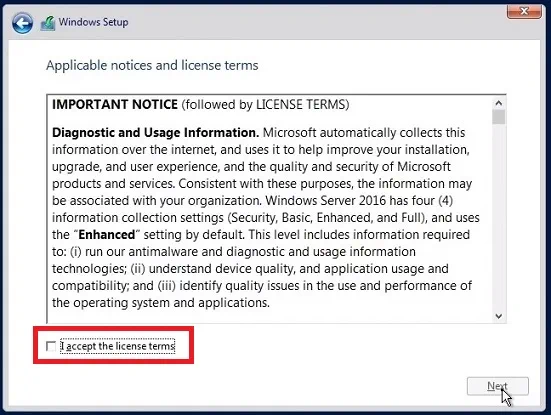
Derechos de virtualización de Hyper-V Server 2016
Hyper-V Server se lanzó como producto independiente en 2008 y ha estado disponible de forma gratuita desde entonces. Hyper-V Server se diseñó específicamente para proporcionar únicamente servicios de virtualización. Por muy atractivo que pueda parecer Hyper-V Server 2016 gratuito a primera vista (sin coste de licencia, una herramienta ligera y capacidades de virtualización), debería pensárselo antes de implantar esta opción. Se recomienda tener en cuenta en primer lugar qué incluye el licenciamiento gratuito de Hyper-V Server 2016:
- Hyper-V Server 2016 gratuito puede utilizarse por tiempo ilimitado, sin necesidad de pagos adicionales.
- A diferencia de Windows Server 2016, Hyper-V Server no proporciona ningún derecho de licencia de invitado, por lo que debe adquirir licencias para SO Windows invitados por separado.
- Puede utilizar máquinas virtuales que ejecuten sistemas operativos basados en Linux sin necesidad de adquirir licencias.
- Hyper-V Server sólo puede utilizarse con fines de virtualización. Otros roles de servidor (por ejemplo, un servidor web, servidor de archivos, servidor de base de datos, etc.) no deben estar habilitados en Hyper-V Server.
- Hyper-V Server 2016 gratuito no proporciona el mismo conjunto de derechos de visualización que recibes con las ediciones Standard o Datacenter de Windows Server.
- Hyper-V Server tiene sus propios requisitos de licencia. Como sabe, Windows Server le proporciona licencias para una instancia física y dos instancias virtuales. Hyper-V Server, por otro lado, incluye sólo una licencia para una única instancia del sistema operativo, ya sea físico o virtual.
- Hyper-V Server es gratuito, lo que significa que puede instalar tantos sistemas operativos que ejecuten Hyper-V Server como necesite.
- Hyper-V Server puede actualizarse en cualquier momento, sin necesidad de costes adicionales. Además, puede transferir fácilmente su Hyper-V Server 2016 gratuito de un equipo físico a otro, sin necesidad de adquirir licencias adicionales en el host de destino.
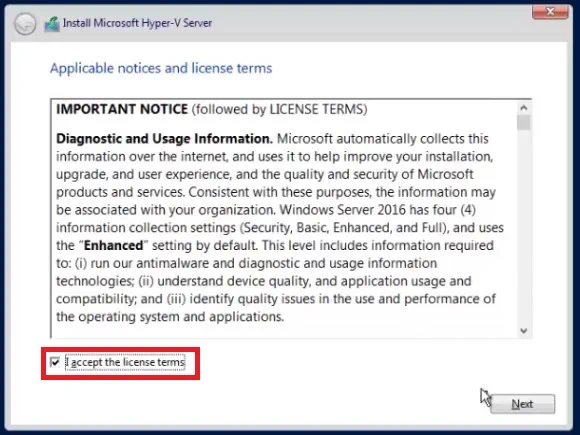
Licencias de Hyper-V Server frente a Windows Server: ¿Cuál es más adecuado?
Al comparar Hyper-V Server 2016 gratuito y el rol Hyper-V en Windows Server 2016, queda claro que la principal distinción entre ellos se refiere a los modelos de licencia, las capacidades del servidor y la gestión de máquinas virtuales. Analicemos estos criterios en detalle y determinemos por qué son tan importantes.
Licencias
La pregunta más obvia en relación con las licencias de Hyper-V Server y Windows Server es «¿Por qué debería comprar una costosa licencia de Windows Server cuando puedo obtener Hyper-V Server gratis?». La respuesta es que Windows Server 2016 con licencia ofrece más funciones y oportunidades para su entorno virtual que Hyper-V Server 2016 gratuito. Con la licencia de Windows Server 2016 Standard Edition y la licencia de Windows Server 2016 Datacenter Edition, recibirá derechos para dos máquinas virtuales y para un número ilimitado de máquinas virtuales, respectivamente. Así, puede estar seguro de que sus máquinas virtuales y su host Hyper-V cuentan con las licencias adecuadas y de que su Windows Server 2016 puede recibir servicio y asistencia por parte del equipo de Microsoft.
Por otro lado, si te decides por Hyper-V Server 2016 gratuito, tendrás que adquirir licencias de SO adicionales para todas las máquinas virtuales que se ejecuten en tu sistema. Aunque elegir y adquirir una licencia de sistema operativo para cada máquina virtual del sistema pueda parecer una tarea ardua y que requiere muchos recursos, no por ello debe dejar de utilizar Hyper-V Server.
De hecho, puede beneficiarse enormemente del uso de Hyper-V Server 2016 gratuito instalando sistemas operativos de código abierto, que están disponibles de forma gratuita y a los que cualquiera puede acceder y utilizar fácilmente. Actualmente, los SO de código abierto más populares del mercado son: Ubuntu, Linux Lite, Fedora, Linux Mint, Solus, Xubuntu, Chrome OS y ReactOS. Ofrecen un alto nivel de productividad y un rico conjunto de funciones, lo que convierte a los sistemas operativos de código abierto en una gran alternativa al uso de sistemas operativos basados en Windows con licencia.
Funciones
Como ya sabes, Hyper-V Server 2016 gratuito y el rol Hyper-V en Windows Server 2016 son esencialmente el mismo hipervisor con conjuntos similares de funciones y capacidades de servidor. Sin embargo, mientras que Windows Server 2016 proporciona una amplia gama de roles de servidor, Hyper-V Server 2016 gratuito solo sirve para un propósito, que es la virtualización de servidores.
Si solo necesita un servidor con fines de virtualización y desea minimizar los costes asociados a la implantación de Hyper-V, Hyper-V Server 2016 gratuito es la mejor opción para usted. Sin embargo, si necesita un servidor con un conjunto avanzado de funciones y capacidades de servidor, está preparado para adquirir una licencia de sistema operativo y desea disfrutar de las ventajas de una asistencia técnica fácilmente disponible, debería implementar Windows Server con la función Hyper-V activada.
Manejabilidad
Debido al hecho de que Hyper-V Server 2016 gratuito no viene con una interfaz gráfica de usuario (GUI), la única manera de gestionar el entorno virtual sería a través de herramientas de línea de comandos (PowerShell, Sconfig, etc.). Alternativamente, puede administrar Hyper-V Server remotamente usando Hyper-V Manager o Windows Server Manager. De este modo, podrá evitar los inconvenientes de utilizar Hyper-V Server o Windows Server y aprovechar al máximo estas opciones de instalación. No obstante, antes de empezar a crear su entorno Hyper-V, debe prestar atención a las licencias de las máquinas virtuales y comprender todas sus implicaciones.
Conclusión
Después de elegir la opción de instalación que desea utilizar en su entorno Hyper-V, debe asegurarse de que su sistema Hyper-V está protegido de forma segura y puede recuperarse rápidamente en caso de desastre. Para ello, considere la posibilidad de instalar una solución de protección de datos eficiente y asequible que pueda hacer backup de, replicar y recuperar sus máquinas virtuales en local, externo y en la nube. NAKIVO Backup & Replication puede hacer todo esto e incluso más.